使用智能手机操作相机
本部分介绍通过智能手机操作相机的功能。
本文档中描述的带有(![]() )符号的功能需要使用支持Bluetooth Low Energy的智能手机建立Bluetooth连接。
)符号的功能需要使用支持Bluetooth Low Energy的智能手机建立Bluetooth连接。
 主画面
主画面
启动“LUMIX Sync”时,会显示主画面。
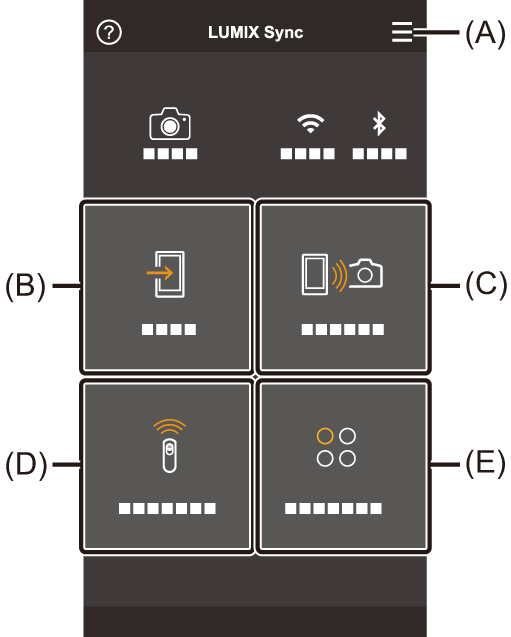
(A) ![]() : 应用程序设置
: 应用程序设置
这样允许进行连接设置、相机开/关操作和显示“帮助”。
(B) ![]() : [导入影像](
: [导入影像]( [导入影像])
[导入影像])
(C) ![]() : [远程拍摄](
: [远程拍摄]( [远程拍摄])
[远程拍摄])
(D) ![]() : [快门遥控](
: [快门遥控]( [快门遥控])
[快门遥控])
(E) ![]() : [其他](相机设置复制/实时流媒体)(
: [其他](相机设置复制/实时流媒体)( [相机设置复制]、16.流媒体传输功能)
[相机设置复制]、16.流媒体传输功能)
[远程拍摄]
从相机查看实时取景图像时,可以使用智能手机从远程位置进行拍摄。
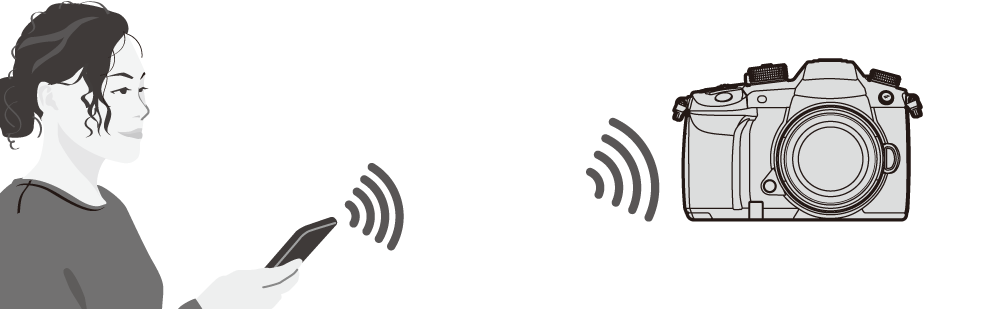
开始使用:
 将相机连接到智能手机。(
将相机连接到智能手机。( 连接到智能手机)
连接到智能手机)
 在智能手机上,启动“LUMIX Sync”。
在智能手机上,启动“LUMIX Sync”。
-
在主画面中选择[
 ]([远程拍摄])。
]([远程拍摄])。
 (iOS设备)显示确认目标更改的信息时,请选择[加入]。
(iOS设备)显示确认目标更改的信息时,请选择[加入]。
-
开始录制。
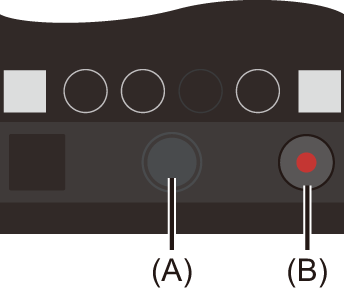
(A) 拍摄图像
(B) 开始/结束视频录制
 拍摄的图像保存在相机上。
拍摄的图像保存在相机上。
|
|
 遥控拍摄时的操作方法
遥控拍摄时的操作方法
将相机或智能手机设置为远程拍摄期间要使用的优先控制设备。

 [
[![]() ]
]  [
[![]() ]
]  [Wi-Fi]
[Wi-Fi]  [Wi-Fi设置]
[Wi-Fi设置]  选择[远程设备的优先级]
选择[远程设备的优先级]
|
|
[相机] |
可以对相机和智能手机执行操作。
|
|
|
[智能手机] |
只能在智能手机上执行操作。
|
 默认设置为[相机]。
默认设置为[相机]。
|
|
[快门遥控]
![]()
可将智能手机用作快门遥控。
开始使用:
 将相机连接到智能手机。(
将相机连接到智能手机。( 连接到智能手机)
连接到智能手机)
 在智能手机上,启动“LUMIX Sync”。
在智能手机上,启动“LUMIX Sync”。
-
在主画面中选择[
 ]([快门遥控])。
]([快门遥控])。
-
开始录制。
![]()
开始/结束视频录制
![]()
拍摄图像
 B门拍摄
B门拍摄
从拍摄开始到拍摄结束期间,快门可以一直保持打开,这对于拍摄星空或夜景很有用。
开始使用:
 将相机设置为[M]模式。(
将相机设置为[M]模式。( 手动曝光模式)
手动曝光模式)
 将相机快门速度设置为[B](B门)。(
将相机快门速度设置为[B](B门)。( [B](B门))
[B](B门))
-
触摸[
 ]开始拍摄(一直触摸着,而不拿开手指)。
]开始拍摄(一直触摸着,而不拿开手指)。
-
从[
 ]上拿开手指可结束拍摄。
]上拿开手指可结束拍摄。
 朝着[LOCK]方向滑动[
朝着[LOCK]方向滑动[![]() ]可在快门按钮锁定在完全按下的状态下进行拍摄。
]可在快门按钮锁定在完全按下的状态下进行拍摄。
(将[![]() ]滑回其原位置,或按相机快门按钮可结束拍摄)
]滑回其原位置,或按相机快门按钮可结束拍摄)
 在[B](B门)拍摄过程中,如果Bluetooth连接中断,则再次执行Bluetooth连接,然后从智能手机结束拍摄。
在[B](B门)拍摄过程中,如果Bluetooth连接中断,则再次执行Bluetooth连接,然后从智能手机结束拍摄。
 从[睡眠模式]缩短返回时间
从[睡眠模式]缩短返回时间
使用[快门遥控]时,可以缩短相机要从[睡眠模式]返回所花费的时间。
开始使用:
 通过Bluetooth将相机连接到智能手机。(
通过Bluetooth将相机连接到智能手机。( 连接到智能手机(Bluetooth连接))
连接到智能手机(Bluetooth连接))
 在[蓝牙]中将[远程唤醒]设置为[ON]。
在[蓝牙]中将[远程唤醒]设置为[ON]。

 [
[![]() ]
]  [
[![]() ]
]  [蓝牙]
[蓝牙]  选择[从休眠模式唤醒]
选择[从休眠模式唤醒]
|
|
[遥控拍摄 /首选导入影像] |
使用[导入影像]或[远程拍摄]时,缩短要返回的时间。 |
|
|
[遥控快门优先] |
使用[快门遥控]时,缩短要返回的时间。 |
|
– [远程唤醒]: [ON]( – [自动传输]: [OFF](
|
[导入影像]
将存储在记忆卡上的图像传输到智能手机。
开始使用:
 将相机连接到智能手机。(
将相机连接到智能手机。( 连接到智能手机)
连接到智能手机)
 在智能手机上,启动“LUMIX Sync”。
在智能手机上,启动“LUMIX Sync”。
-
在主画面中选择[
 ]([导入影像])。
]([导入影像])。
 (iOS设备)显示确认目标更改的信息时,请选择[加入]。
(iOS设备)显示确认目标更改的信息时,请选择[加入]。
-
选择要传输的图像。
 可以通过触摸(A)来切换显示的记忆卡。
可以通过触摸(A)来切换显示的记忆卡。
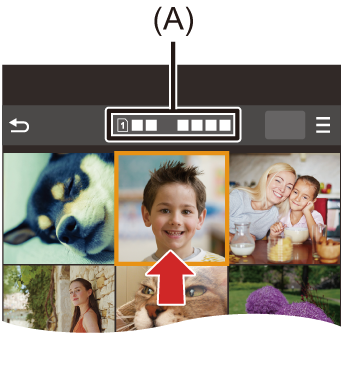
-
传输图像。
 选择[
选择[![]() ]。
]。
 如果图像为视频,可以通过触摸屏幕中央的[
如果图像为视频,可以通过触摸屏幕中央的[![]() ]来回放。
]来回放。
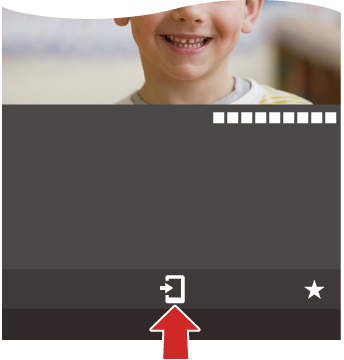
|
根据智能手机和使用情况不同,在视频或图像回放过程中,画质可能会变差或者可能会跳音。
– [MOV]视频 – [6K/4K照片]/[后对焦] |
[自动传输]
![]()
拍摄时,可以自动将拍摄的图像传输到智能手机。
开始使用:
 通过Bluetooth将相机连接到智能手机。(
通过Bluetooth将相机连接到智能手机。( 连接到智能手机(Bluetooth连接))
连接到智能手机(Bluetooth连接))
-
启用相机上的[自动传输]。


 [
[![]() ]
]  [
[![]() ]
]  [蓝牙]
[蓝牙]  [自动传输]
[自动传输]  [ON]
[ON]
 如果相机上显示确认画面,要求您终止Wi-Fi连接,请选择[是]来终止连接。
如果相机上显示确认画面,要求您终止Wi-Fi连接,请选择[是]来终止连接。
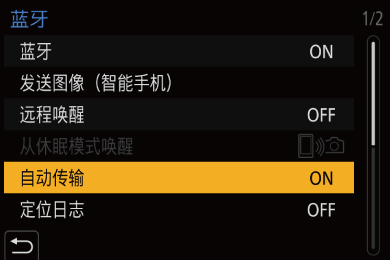
-
在智能手机上,选择[是](对于Android设备)或[加入](对于iOS设备)。
 相机将自动进行Wi-Fi连接。
相机将自动进行Wi-Fi连接。
-
确认相机上的发送设置,然后按
 或
或 。
。
 要更改发送设置,请按[DISP.]。(
要更改发送设置,请按[DISP.]。( 图像发送设置)
图像发送设置)
 当相机拍摄画面上显示[
当相机拍摄画面上显示[![]() ]时,可以进行自动图像传输。
]时,可以进行自动图像传输。

-
用相机拍摄。
 发送文件时,相机的拍摄画面中会显示[
发送文件时,相机的拍摄画面中会显示[![]() ]。
]。
 停止自动传输图像
停止自动传输图像

 [
[![]() ]
]  [
[![]() ]
]  [蓝牙]
[蓝牙]  [自动传输]
[自动传输]  选择[OFF]
选择[OFF]
 将显示一个确认画面,要求您终止Wi-Fi连接。
将显示一个确认画面,要求您终止Wi-Fi连接。
|
启动智能手机上的“LUMIX Sync”以连接到相机。
– 如果未发送文件的存储状态发生更改,则可能无法发送文件。 – 如果有许多未发送的文件,则可能无法发送所有文件。
– 视频录制/[6K/4K照片]/[后对焦] |
[定位日志]
![]()
智能手机通过Bluetooth将其位置信息发送到相机,并且相机在写入获取的位置信息的同时进行拍摄。
开始使用:
 在智能手机上启用GPS功能。
在智能手机上启用GPS功能。
 通过Bluetooth将相机连接到智能手机。(
通过Bluetooth将相机连接到智能手机。( 连接到智能手机(Bluetooth连接))
连接到智能手机(Bluetooth连接))
-
启用相机上的[定位日志]。


 [
[![]() ]
]  [
[![]() ]
]  [蓝牙]
[蓝牙]  [定位日志]
[定位日志]  [ON]
[ON]
 相机将进入可以记录位置信息的模式,并且相机的拍摄画面中会显示[
相机将进入可以记录位置信息的模式,并且相机的拍摄画面中会显示[![]() ]。
]。
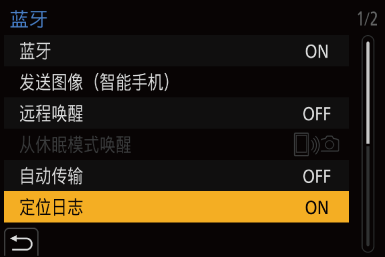
-
用相机拍摄影像。
 位置信息将写入到拍摄的图像中。
位置信息将写入到拍摄的图像中。
|
如果智能手机处于建筑物、口袋或类似位置中,可能无法进行智能手机GPS定位。将智能手机拿到空旷的位置以改善定位性能。 此外,请参阅智能手机的使用说明书。
|
[远程唤醒]
![]()
即使在相机关闭时,智能手机也可以用于启动相机和拍摄图像,或检查拍摄的图像。
开始使用:
-
使用Bluetooth连接到智能手机。(
 连接到智能手机(Bluetooth连接))
连接到智能手机(Bluetooth连接))
-
启用相机上的[远程唤醒]。


 [
[![]() ]
]  [
[![]() ]
]  [蓝牙]
[蓝牙]  [远程唤醒]
[远程唤醒]  [ON]
[ON]
-
将相机开关设置为[OFF]。
-
在智能手机上,启动“LUMIX Sync”。
 打开相机
打开相机
-
在“LUMIX Sync”主画面中选择[远程拍摄]。
 (iOS设备)显示确认目标更改的信息时,请选择[加入]。
(iOS设备)显示确认目标更改的信息时,请选择[加入]。
 相机打开并使用Wi-Fi自动连接。
相机打开并使用Wi-Fi自动连接。
 关闭相机
关闭相机
-
在“LUMIX Sync”主画面中选择[
 ]。
]。
-
选择[关闭照相机/摄像机]。
-
选择[关机]。
|
|
[自动时钟设置]
![]()
将相机的时钟和时区设置与智能手机的时钟和时区设置同步。
开始使用:
 通过Bluetooth将相机连接到智能手机。(
通过Bluetooth将相机连接到智能手机。( 连接到智能手机(Bluetooth连接))
连接到智能手机(Bluetooth连接))
-
启用相机上的[自动时钟设置]。


 [
[![]() ]
]  [
[![]() ]
]  [蓝牙]
[蓝牙]  [自动时钟设置]
[自动时钟设置]  [ON]
[ON]
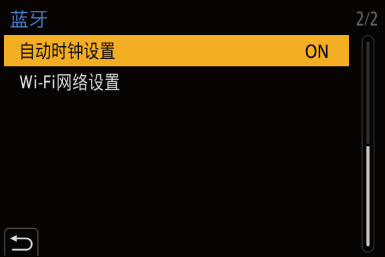
[相机设置复制]
![]()
这会将相机的设置信息保存到智能手机中。
可将保存的设置信息加载到相机中,以便您对多个相机进行相同的设置。
开始使用:
 通过Bluetooth将相机连接到智能手机。(
通过Bluetooth将相机连接到智能手机。( 连接到智能手机(Bluetooth连接))
连接到智能手机(Bluetooth连接))
-
在“LUMIX Sync”主屏幕选择[
 ]([其他])
]([其他]) [
[ ]([相机设置复制])。
]([相机设置复制])。
-
保存或加载设置信息。
 有关“LUMIX Sync”操作方法的更多详情,请阅读“LUMIX Sync”菜单中的[帮助]。
有关“LUMIX Sync”操作方法的更多详情,请阅读“LUMIX Sync”菜单中的[帮助]。
|
(iOS设备)显示确认目标更改的信息时,请选择[加入]。
|
